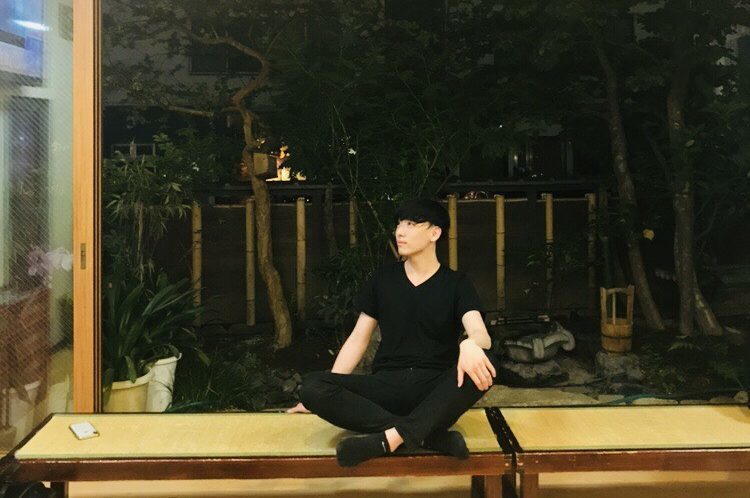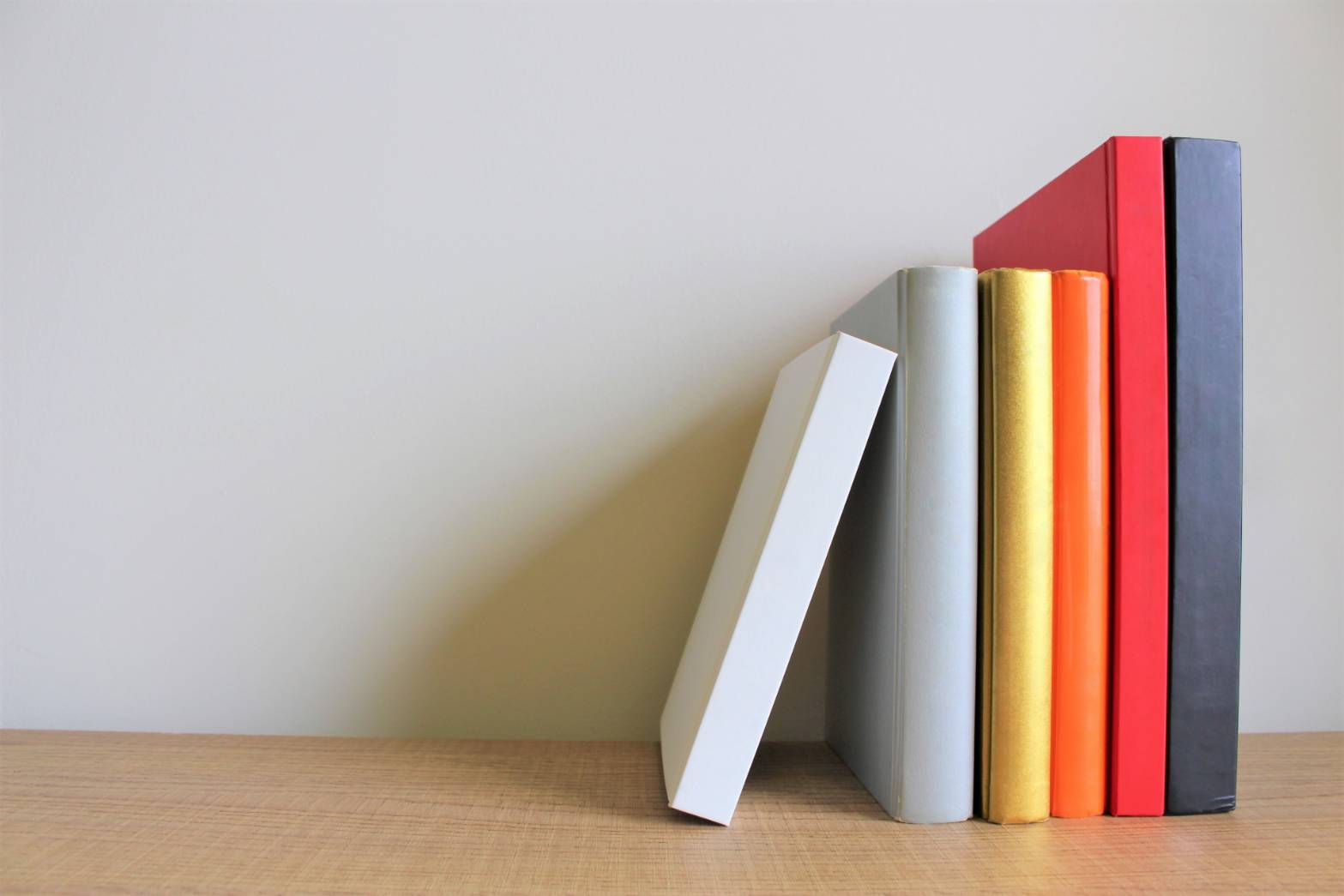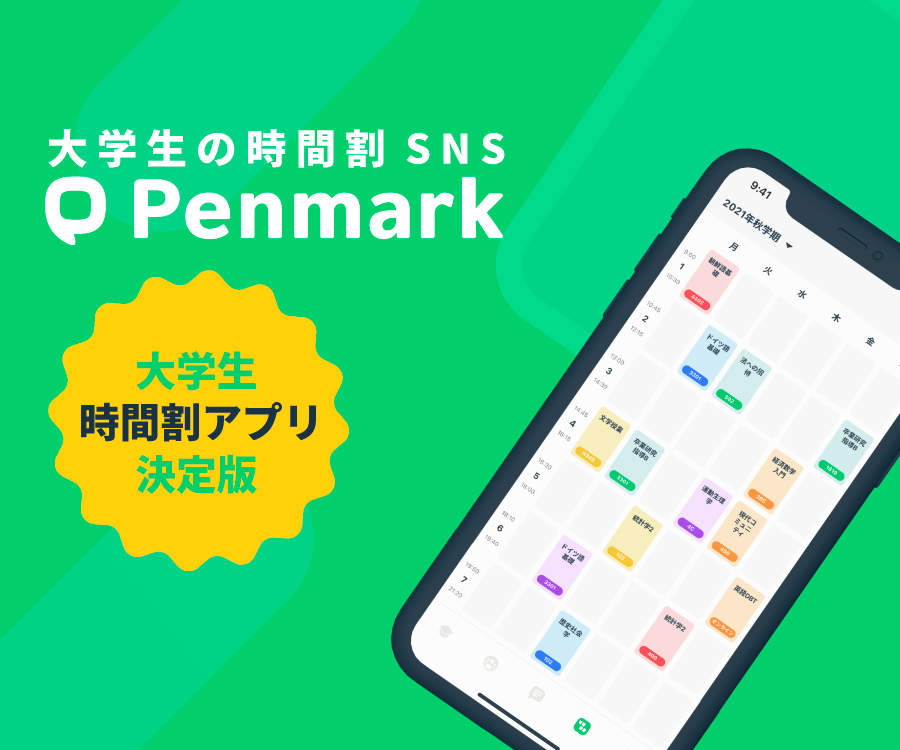みなさんはどんな機種のパソコンを使っていますか?
王道のApple製品や、Microsoft製、あるいはLenovoやHewlettPackardなど、好みは幅広く分かれると思います。
そしてパソコンでは、WordやExcel,PowerPointなどのoffice製品を使ってレポートや発表の準備をしたり、Googleで調べ物をしたり、プログラミングをしたりと実にたくさんのことができますよね。しかし、パソコンで利用することのできる機能を使うことに意識を取られるばかりに、肝心のパソコン本体の機能をフルに使いこなせていなかったらちょっともったいないです。そこで今回は、パソコン操作の基本であるショートカットを紹介していき、みなさんがさらに快適で効率的に作業を進められるようになれればと思います!
目次
はじめに
形式としては見出しでショートカットのコマンドを表示し、その下に文章で説明を加えていきます。見出しではWindows→Macの順に表記するので、Macの方は特に間違えないようにしてください(Macにはcommandもcontrolもあるため)。
なお、controlキーをCtrl,commandキーをCmdと省略して表記します。
Ctrl-C, Cmd-C
言わずと知れたコピーコマンドですね。選択した範囲をコピーし、後の操作でその部分が貼り付けできるようになります。
コピーした部分はクリップボードに一時的に保存されますが、次に新しくコピーをするとクリップボードが上書きされて過去にコピーしたものは消えてしまいます(出典:https://uxmilk.jp/46771)。
今回は慶應美女図鑑で取り上げさせて頂いた下仲世良さんの記事から冒頭の挨拶の部分をコピーしました。

Ctrl-V, Cmd-V
このコマンドで、先ほどコピーしたものを貼り付けることができます。コピペのペーストに当たる部分ですね。
このコマンドを使って、先ほどコピーした部分をLineの友達へ送信する準備をしてみます。

全く同じ文言を再現することができました。よく使う機能なので覚えておきましょう!
Ctrl-A, Cmd-A
これも有名なコマンドですね。全選択をしてくれます。全文選択することって実はあんまりないかもしれないですが、必要な時には使えるよう覚えておきましょう!ここでは塾生モンスターで取り上げさせていただいた柴田奏さんの記事から全文選択してみます。

Ctrl-X, Cmd-X
こちらはカットコマンドですね。コピーするだけでなく、選択した範囲を削除してくれます。コピーのように対象範囲をいくつも並べるのではなく、単に位置を変えたいという時によく使います。ペーストはCtrl-Vです。この作業はコピペと同様に、カットアンドペーストでカッペと呼ばれることがあります。

このように首都圏の4県が並んでいるところで上の二つを選んでCtrl-Xを使うと下の画像のようになり、

一行開けたところにCtrl-Vでペーストすると

位置を変えることができました。このように、文章の位置を変えたいときにカッペは有効です。レポートなどで章の順番を変えたい時などに使えると良いでしょう!
Ctrl-F, Cmd-F
こちらは指定した単語を検索する時に使います。Fはfindの意味です。前回Penmarkのtwitter(@penmarkjp)でこのコマンド検索を紹介するツイートをしましたので詳しくはそちらに譲ります。
パソコンから履修案内でサクッと追加履修について調べる方法です。
Penmarkの学部記事で自分の学部の履修案内を見つけたら、以下の画像のようにコマンド検索してみてください!
(検索クエリは「追加履修」ではなく「履修追加」の方がヒットしそうです) pic.twitter.com/Ls3z5d0FlQ— Penmark(慶應生の情報メディア) (@penmarkjp) September 26, 2018
このようにコマンド検索をすることで、膨大な資料の中でも簡単に自分の見つけたい単語を見つけることができて便利です。またWordなどでコマンド検索をするとその後に置換もできるので、ある単語を別の単語にまとめて置き換えたい時には(例えば慶応としていた部分を全部慶應に変更するなど)、重宝します!
Ctrl-S, Cmd-S
セーブコマンドです。ExcelやWordなどで作業をしている時にこのコマンドを使用すると、作業中のファイルに上書き保存してくれます。逐一セーブしないとあとで困ったことになるケースが多々あるので、とにかくこまめにこのコマンドを使ってセーブしましょう!
Ctrl-W, Cmd-W
ブラウザを開いている時にこのコマンドを使うと、今開いているウィンドウを削除してくれます。

上の画像のようにたくさんタブを開いていると、自分が戻りたいサイトに戻りづらくなりますよね。こういう時にCtrl-Wを連打していらないタブはどんどん削除していくとネットサーフィンがさらに捗ります。そしてもし他の人に見られるとまずいサイトを見ている時に誰かが話しかけてきたら、即座にCtrl-Wを押せるようにまで使いこなせると良いでしょう。
Ctrl-Z, Cmd-Z
前に戻るコマンドです。直前に行なっていた動作をなかったことにしてくれます。
例えば、文章を書いていて一気に行を消したら、本当は残したかった部分まで消してしまったという時にこのコマンドを使うことで、その本当は残したかった行を含めて、先ほど削除した文章が全部復活します。
例えば、ミスチルの好きな歌ランキングトップ5を作った後にやはりトップ3にしたいとします。その時に間違って、消したくない3位の曲まで消してしまいました。


このくらいの分量であれば書き直してもいいかもしれませんが、もっと分量が多かったり、何が入っていたか思い出せない時には難しいです。そこでこのCtrl-Zコマンドを使うことで、元の状態に復元ができます。

これは最初の画像の使い回しではなく、Ctrl-Zコマンドを押して最初の画像と同じ状態に戻ったものです。操作ミスをしても、慌てず落ち着いてこのコマンドのことを思い出してください!
最後に
いかがでしょうか。
今回紹介したコマンドは本当に基本的なものです。Excelなどではこれ以上にものすごくショートカットを使うので、まずこれらの基本的なコマンドは早いうちに体に染み込ませるくらい使っていきましょう!